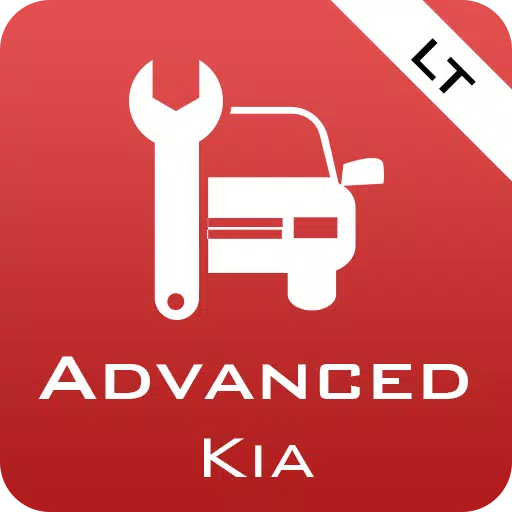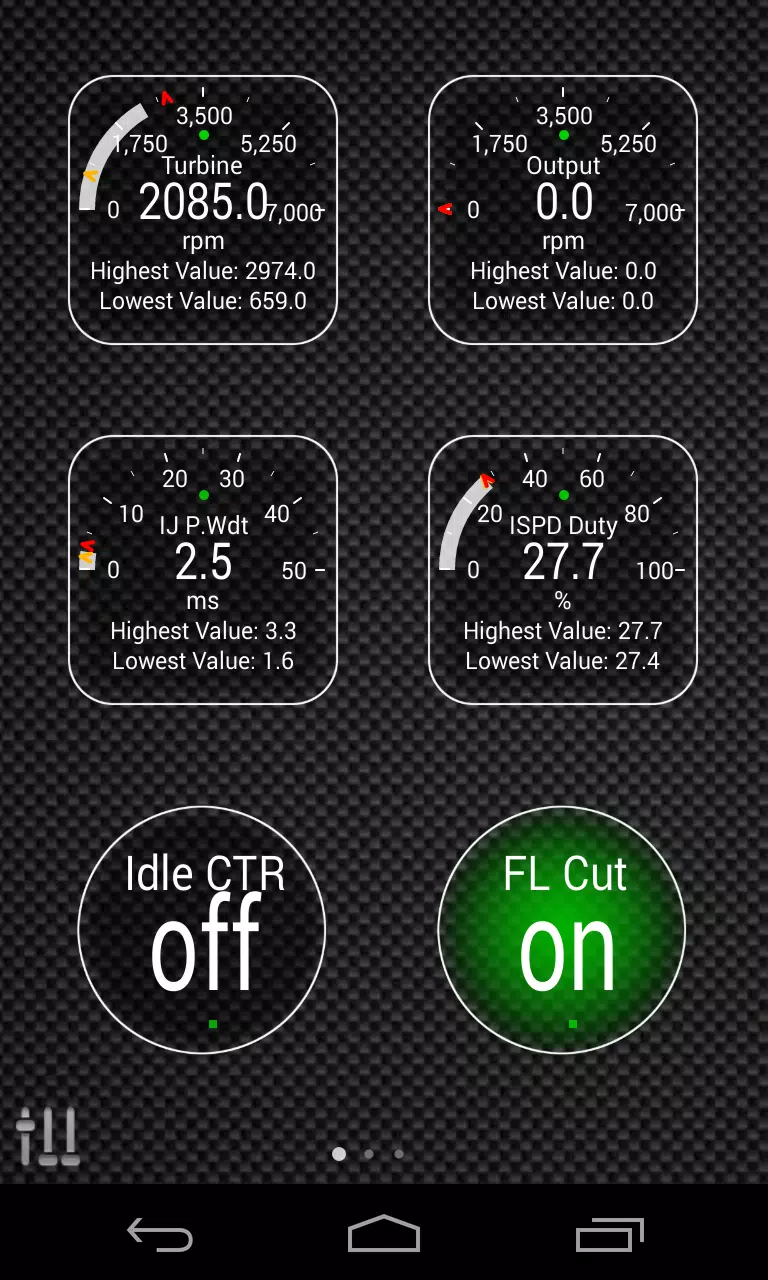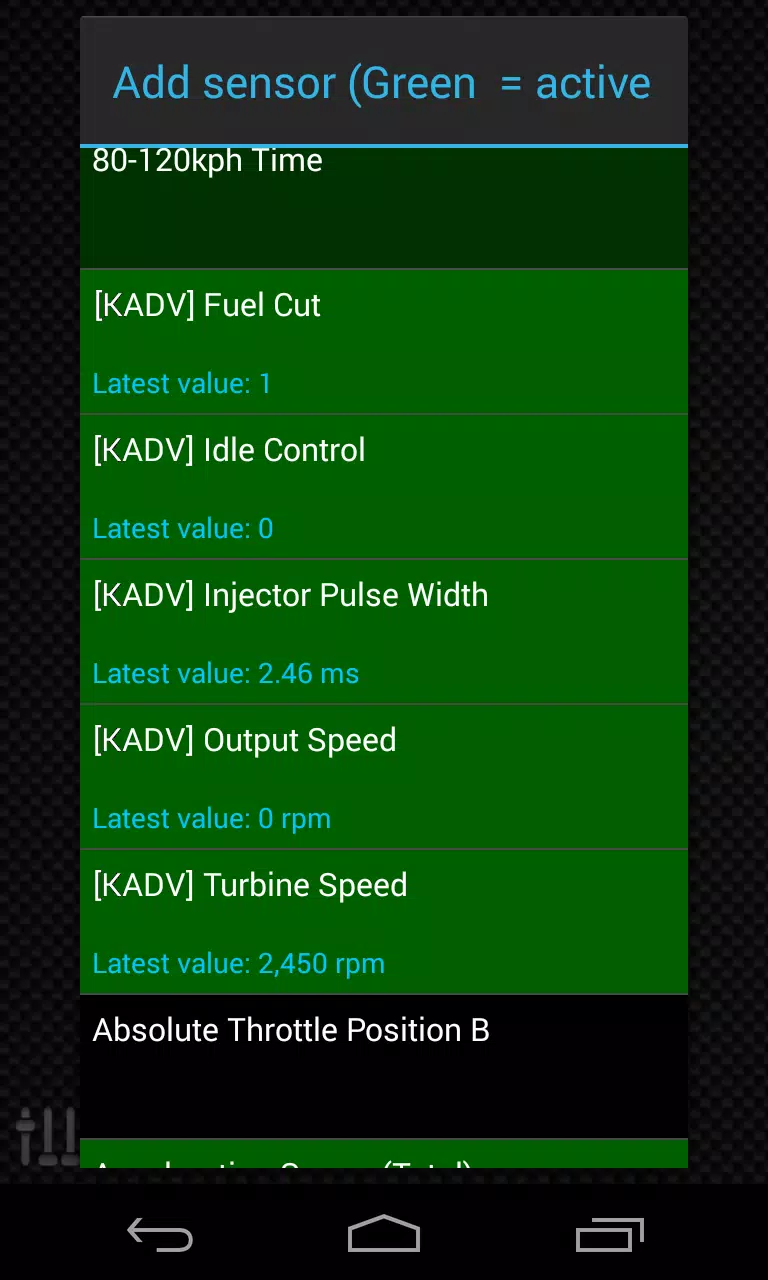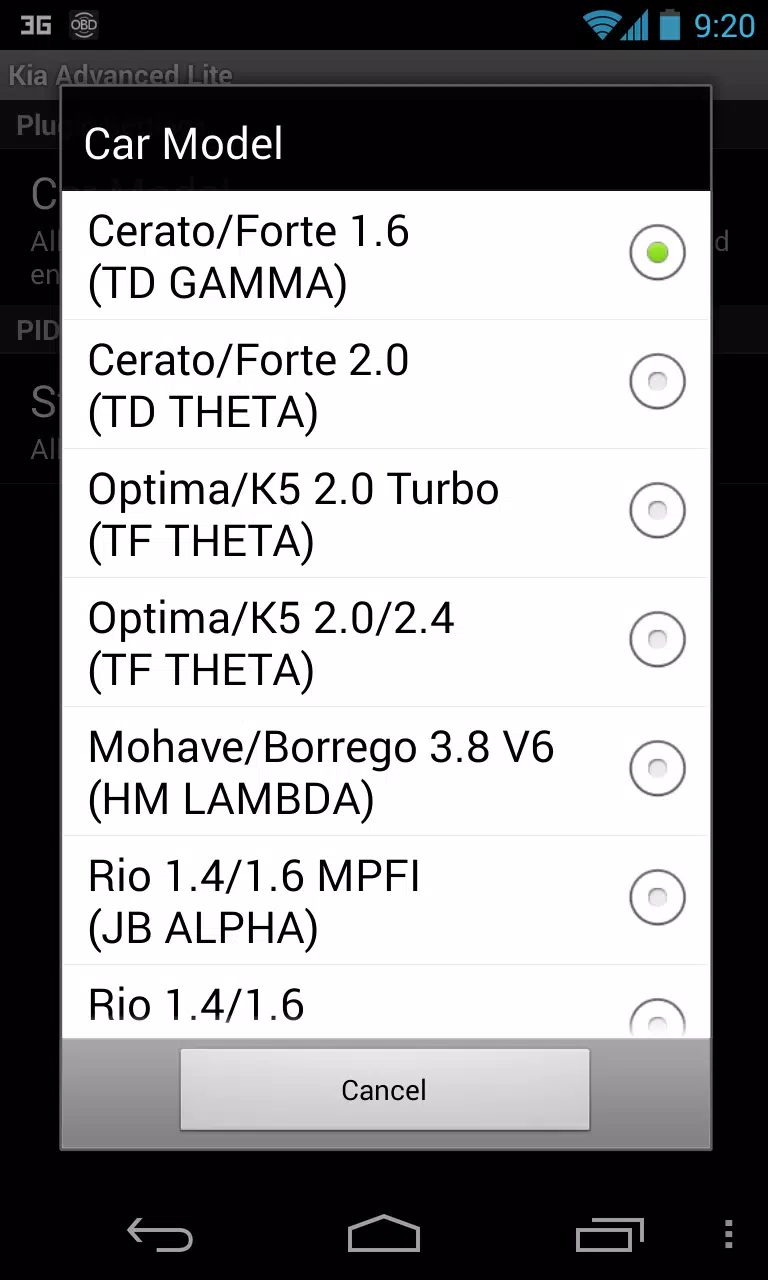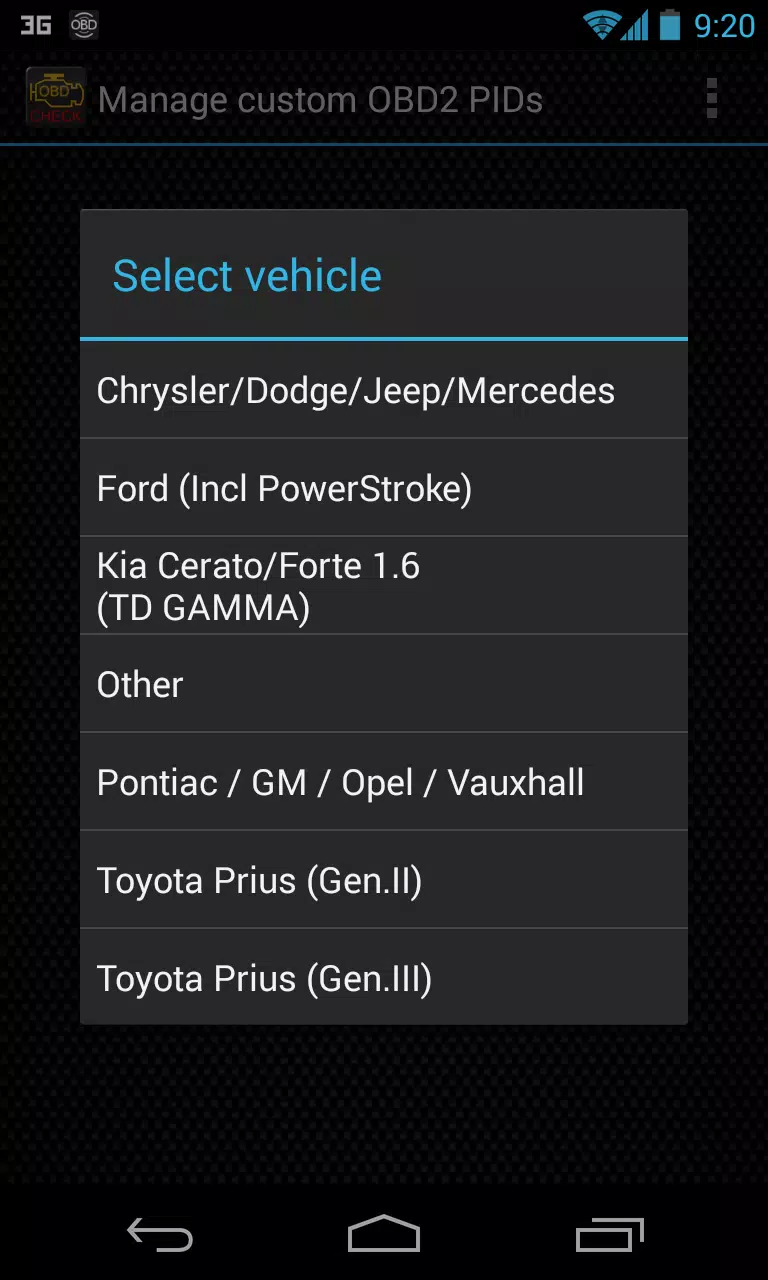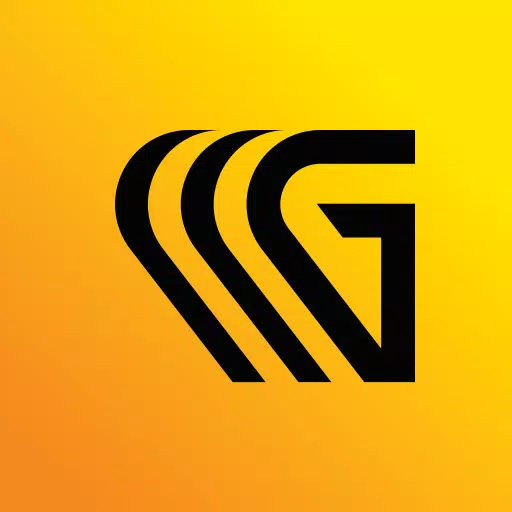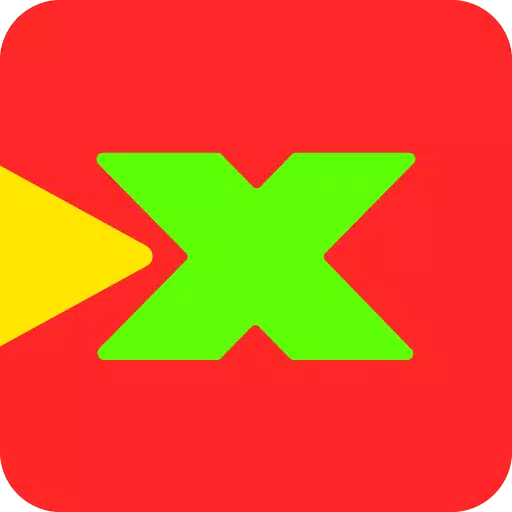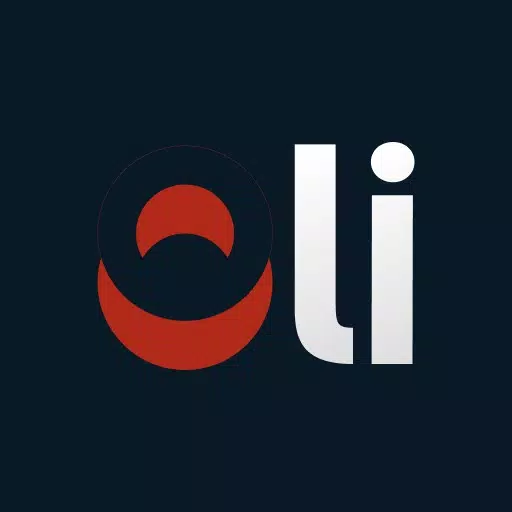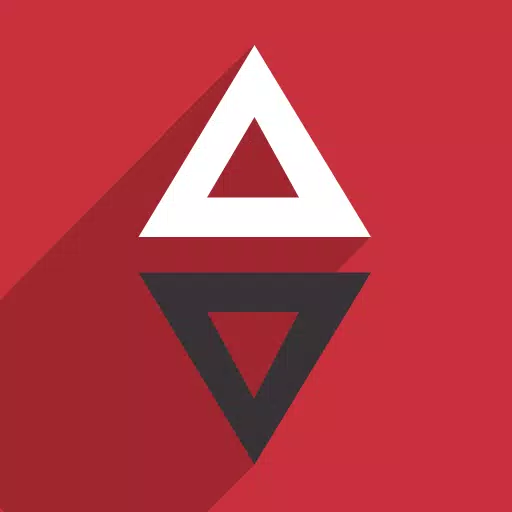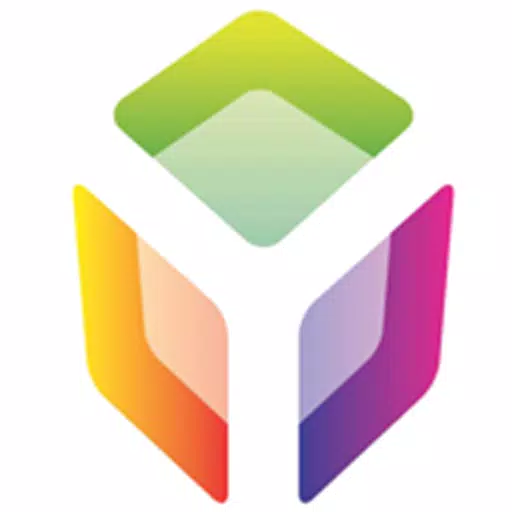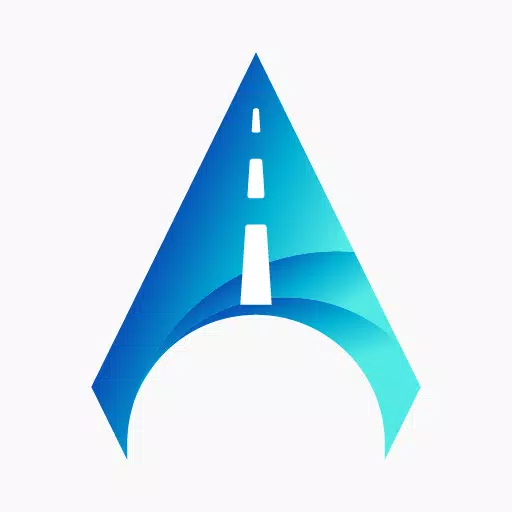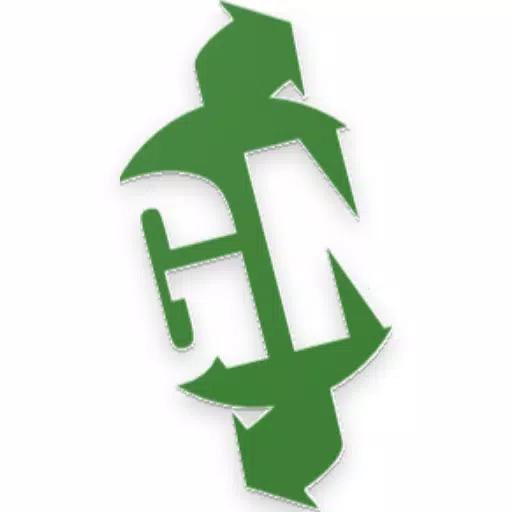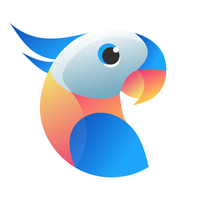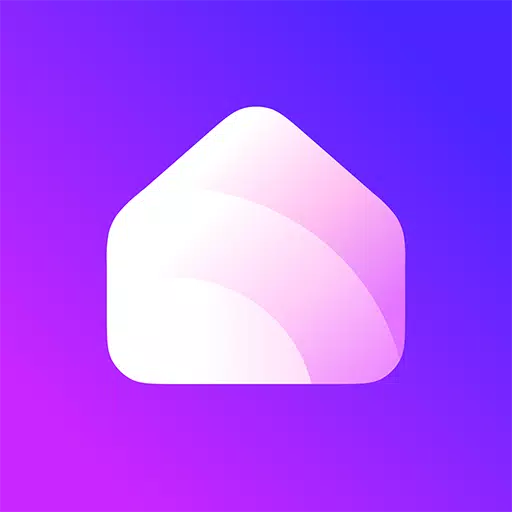Ce plugin Torque Pro débloque la surveillance en temps réel de paramètres spécifiques du véhicule KIA, y compris les données avancées du moteur et du capteur de transmission automatique. Avant d'acheter, essayez la version à capteur limité. Les capteurs calculés (par exemple, le cycle de service de l'injecteur, le mode HIVEC) ne sont pas inclus dans cette version.
Modèles / moteurs KIA pris en charge (testés):
- Carnival / Sedona 3.8 V6
- Carnival / Sedona 2.7 V6
- Carnival / Sedona 2.2 CRDI
- CEE'D 1,4 / 1,6 MPI
- CEE'D 2,0 MPI
- CEE'D 1,4 / 1,6 CRDI
- Cee'd 2.0 CRDI
- CEE'D 1.6 GDI
- Cerato / Forte 1,6 MPI
- Cerato / Forte 1,8 MPI / GDI
- Cerato / Forte 2.0 MPI / GDI
- Optima / K5 2.0 Turbo
- Optima / K5 2.0 / 2.4 GDI
- Mohave / borrego 3.8 V6
- Mohave / borrego 3.0 CRDI
- Rio 1.4 / 1,6 MPI
- Rio 1.2 MPI
- Soul 1.6 MPI
- Soul 2.0 MPI
- Sorento 2.4 GDI
- Sorento 3.5 V6
- Sorento 2.0 / 2.2 CRDI
- Spectres / Cerato 1,6 MPI
- Spectres / Cerato 2.0 MPI
- Sportage 2.0 MPI
- Sportage 2.7 V6
- Sportage 2.0 CRDI
- Sportage 1.6 MPI
- Sportage 2.0 / 2,4 MPI / GDI
- Venga 1.4 / 1,6 MPI
- Venga 1.4 / 1,6 CRDI
Remarque: D'autres modèles KIA peuvent également être compatibles. Un scanner ECU aide à identifier les capteurs non pris en charge; Enregistrez au moins 1000 échantillons et partagez des journaux avec le développeur pour un support futur potentiel.
Exigences: La dernière version de Torque Pro est requise. Ceci est un plugin; Il ne fonctionnera pas indépendamment.
Installation du plugin:
- Installez le plugin depuis Google Play. Vérifiez sa présence dans vos applications installées.
- Ouvrez le couple pro et appuyez sur l'icône "LT avancée".
- Choisissez votre type de moteur et retournez à l'écran principal Torque Pro.
- Access Torque Pro "Paramètres"> "Plugins"> "Plugins installés". Confirmer que le plugin est répertorié.
- Accédez à "Gérer des pids / capteurs supplémentaires".
- Sélectionnez "Ajouter un ensemble prédéfini" dans le menu.
- Choisissez l'ensemble prédéfini correct pour votre moteur Kia.
- De nouvelles entrées apparaîtront dans la liste supplémentaire des PID / capteurs.
Ajouter des écrans:
- Accédez à des informations / tableau de bord en temps réel.
- Appuyez sur le bouton du menu et sélectionnez "Ajouter l'affichage".
- Choisissez un type d'affichage (cadran, bar, graphique, numérique, etc.).
- Sélectionnez un capteur. Les capteurs LT avancés commencent par "\ [kadv ]".
Les futures mises à jour comprendront des fonctionnalités et des paramètres supplémentaires. Les commentaires sont les bienvenus.